选择合适的音箱
在选择适用于台式电脑的音响系统之前,我们需优先考虑其配置类型与性能。市场上此类产品种类丰富,主要分为2.0声道、2.1声道以及更高配置的5.1声道音频解决方案。其中,2.0声道以双声道设计为基础,适合日常生活中的基本应用场景;而2.1声道在此之上加入了额外的低音炮设备,增强了整体音频表现力,对于音频效果要求较高的用户来说则更为适合;至于5.1声道,因其由前置、后置、中置以及低音炮构成,声音定位精确且音效更佳,对于热衷于影音娱乐体验的用户来说无疑是明智之选。因此,在选购过程中应根据个人实际需求与经济状况来权衡并精准选配最合适的音响设备。
在判定音响配备时,需着重考量其接续部分的特性。当前常用的接入口有3.5mm耳机插孔、USB接口及蓝牙联结等。3.5mm耳机插孔乃最为大众化的对接模式,适用范围包括绝大部分电脑与智能手机;至于USB接口,它能确保数字信号的稳妥传输,从而提升音质表现;至于蓝牙联结,则展现了无线播放的便利性。因而,针对自身设备接口属性慎选适当的连结方式同样不容忽视。
除了关注接口选择外,还需对音箱功率与频率响应范围加以考量。大功率可确保音量与音质的良好呈现,通常而言,功率越大,音频输出就越强劲;而频率响应范围则决定了音箱所能涵盖的声频范围,间接影响声音细微质量的展示。因此,从上述各方面进行综合评估,方能为您挑选出最符合自身需求的音箱作为笔记本电脑的匹配设备。
连接方式及步骤
台式计算机和扩音器的多种连接方法及其操作流程如下所示。
1.通过3.5mm耳机插口连接
-步骤一:首先确认电脑和音箱都处于关闭状态;
-第二步:在电脑主机的背后,寻找一个绿色圆形的接口,此即为3.5毫米的耳机插口。

-第三步:将音响3.5mm 接头接入电脑主机后方绿孔。
-步骤四:打开电脑和音箱,并调节音量大小;
-步骤五:通过播放器或系统设置检查声卡驱动是否正常。
2.通过USB接口连接
-步骤一:确认电脑和音箱都处于关闭状态;
-步骤二:找到电脑主机上可用的USB接口;
-步骤三:将USB接口与电脑主机相连;

-步骤四:打开电脑和音箱,并等待系统自动识别安装驱动;
-步骤五:通过系统设置或控制面板调节声卡参数。
3.通过蓝牙连接
-步骤一:确保电脑和音箱都具备蓝牙功能;
-步骤二:在电脑设置中打开蓝牙,并搜索附近设备;
-步骤三:在搜索到的设备列表中找到对应的音箱并进行配对;
-第四步:一切准备就绪,从系统设置中选择刚刚配对的音箱作为默认播放设备。
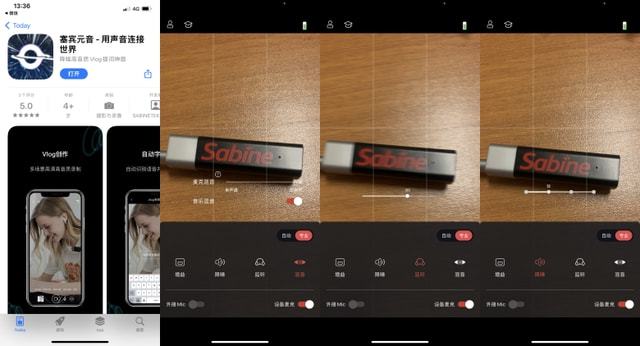
-步骤五:调节系统或播放器中的声卡参数以获取最佳效果。
调试与优化
在成功连接电脑与音响之后,用户仍可进一步通过调试和优化来提升音乐品质的听感体验。
1.声道设置
针对不同声道类别,需对应设定以实现最佳性能。通过调整系统设或播放器中的声道设定可确保各个音箱展现最佳表现。
2.均衡器调节
运用音频均衡器调控各频段,可实现音质的平衡,依据个人偏好适当调整低高音频,可增加聆听深度和广度。
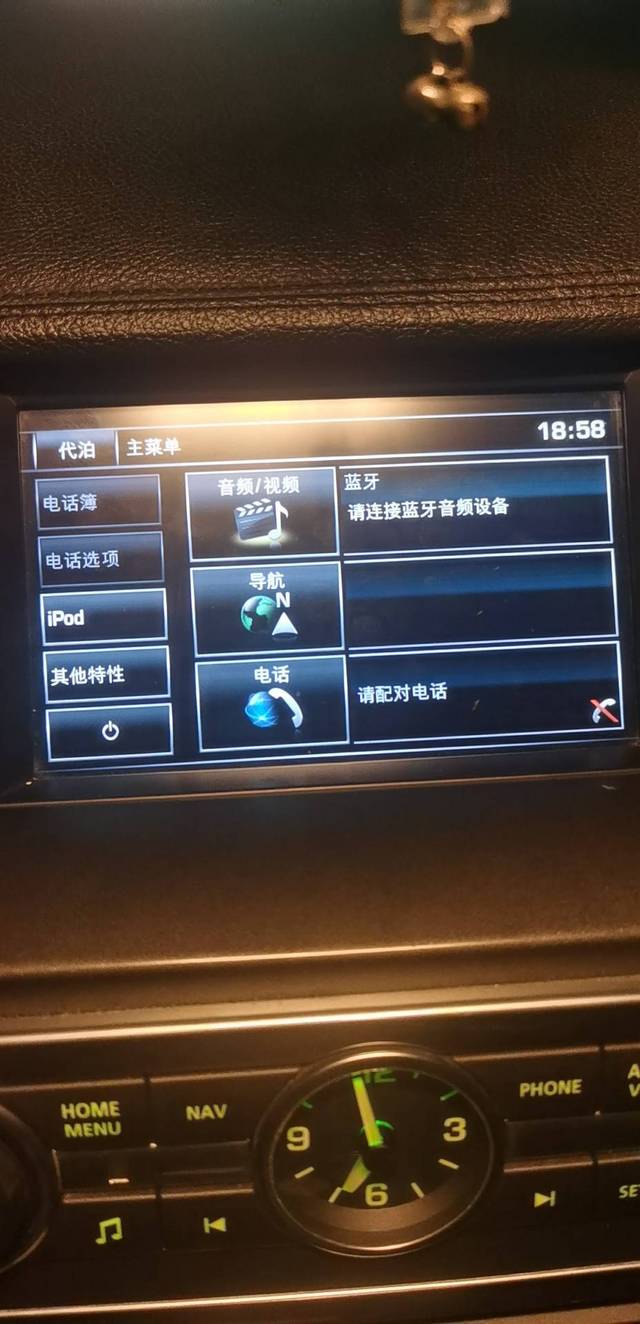
3.音量控制
科学调节音量可防止对听觉系统及设备造成损害,并保证良好的听觉体验。过高或过低的音量皆会影响听力。
4.隔离环境
聆听时应避免干扰,维持宁静氛围,确保优质音响效果。
注意事项及常见问题解决
在搭建台式机音频系统时,仍需关注并处理某些因素及常见问题。
1.注意防静电
务必防止静电对设备带来损害,建议在操作前行之有效的抗静电措施。
2.驱动安装
因为驱动未妥善安装而引发的设备识别困难或声音播放障碍,只需适时更新安装驱动以解除困扰。
3.线材质量
优质线材对传输效果至关重要,选择符合要求的长且品质优良的线材,可确保传输质量稳定。
4.路由干扰
为应对无线连接的路由信号干扰问题,建议偶尔更换信道或者与路由器保持一定距离来缓解此类故障。
综述而言,台式机与音响的连接需顾及诸多要素,并在操作执行期间进行持续化的优化和调整方能取得最优的效能。









